Como adicionar uma caixa de texto ao PPT: tópicos importantes e guias de operação na Internet
Entre os temas quentes na Internet nos últimos 10 dias, as habilidades de produção de PPT ainda são um dos temas quentes na área de trabalho e educação. Em particular, a procura sobre como utilizar as funções PPT de forma eficiente (como adicionar caixas de texto) aumentou significativamente. Este artigo combinará dados de pontos de acesso para analisar detalhadamente o método de adição de caixas de texto ao PPT e fornecerá um guia de operação estruturado.
1. Dados sobre tópicos importantes relacionados ao PPT nos últimos 10 dias
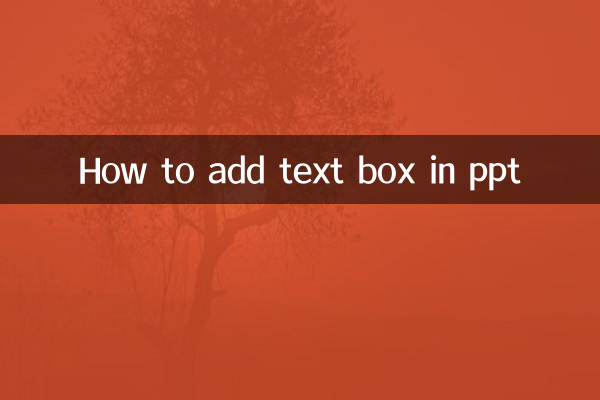
| Classificação | tópicos quentes | Volume de pesquisa (10.000) | Ferramentas relacionadas |
|---|---|---|---|
| 1 | Composição tipográfica avançada da caixa de texto PPT | 38,2 | PowerPoint/WPS |
| 2 | Habilidades de alinhamento automático PPT | 29,7 | Escritório 365 |
| 3 | Vinculação de caixa multi-texto PPT | 22.4 | Palestra |
| 4 | Design de caixa de texto criativo PPT | 18,9 | Canva |
2. Quatro métodos principais para adicionar caixas de texto ao PPT
Método 1: inserção básica de caixa de texto
1. Abra o PPT e selecione a guia [Inserir].
2. Clique no botão [Caixa de texto] (horizontal/vertical)
3. Arraste o mouse no slide para desenhar a área da caixa de texto
4. Insira diretamente o conteúdo do texto
Método 2: inserir rapidamente usando teclas de atalho
| Plataforma operacional | Teclas de atalho | Observações |
|---|---|---|
| Janelas | Alt+N → X → H/V | Comutação horizontal/vertical |
| Mac | ⌘+⌥+X | O acesso rápido precisa estar ativado |
Método 3: duplicar a caixa de texto existente
1. Selecione uma caixa de texto existente
2. Use Ctrl+C/V (Win) ou ⌘C/V (Mac)
3. Arraste para ajustar a posição da nova caixa de texto
4. Modifique o conteúdo para manter o formato consistente
Método 4: use predefinições de modelo
1. Selecione [Slide mestre] na guia [Design]
2. Adicione layout de caixa de texto predefinido
3. Defina fonte/cor padrão e outros atributos
4. Aplicar automaticamente após fechar a visualização mestre
3. Técnicas avançadas e respostas a perguntas populares
Q1: Como fazer com que a caixa de texto se adapte automaticamente ao texto?
R: Clique com o botão direito na caixa de texto → [Formatar forma] → [Opções de texto] → Marque [Ajuste automático]
Q2: Como alinhar rapidamente várias caixas de texto?
R: Mantenha pressionada a tecla Ctrl para selecionar várias caixas de texto → guia [Formatar] → [Ferramenta de alinhamento] selecione o método de alinhamento
| Alinhamento | Cenários aplicáveis | Teclas de atalho |
|---|---|---|
| alinhado à esquerda | lista vertical | Alt+H+A+L |
| Centralizar horizontalmente | Título centralizado | Alt+H+A+C |
| Distribuição equidistante | Layout de vários projetos | Alt+H+A+D |
4. Sugestões sobre tendências de design PPT em 2023
De acordo com os dados mais recentes da plataforma de design, são recomendadas as seguintes tendências de uso de caixas de texto:
1.Efeito de mimetismo de vidro: Defina a transparência da caixa de texto para 20%-30%
2.caixa de texto dinâmica: Emparelhado com animação [Smooth Switching]
3.Rotação 3D: Defina a rotação do eixo Y para 15° em [Formato de forma]
4.Borda gradiente multicolorida: Use 2-3 configurações de cores complementares
5. Erros e soluções comuns
| Tipo de erro | frequência de ocorrência | Solução |
|---|---|---|
| estouro de texto | 67% | Redimensione a caixa de texto ou reduza o tamanho da fonte |
| Formato perdido | 42% | Use o Pintor de Formatação (Ctrl+Shift+C/V) |
| Não foi possível selecionar | 35% | Verifique se está coberto por outros objetos |
Por meio do conteúdo estruturado acima, você pode dominar rapidamente o método profissional de adicionar caixas de texto ao PPT. Recomenda-se coletar este artigo e praticá-lo na prática. Para obter mais habilidades em PPT, preste atenção ao recentemente popular tópico #Office Efficiency Improvement Challenge#.

Verifique os detalhes

Verifique os detalhes